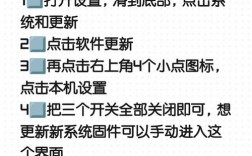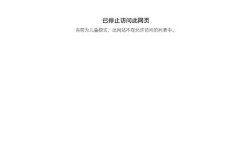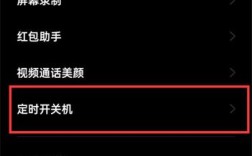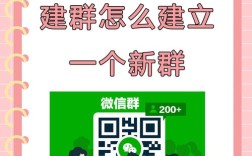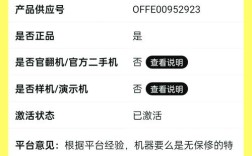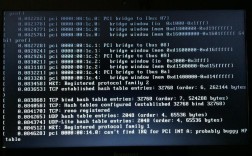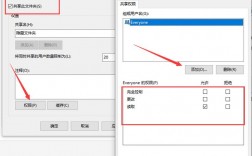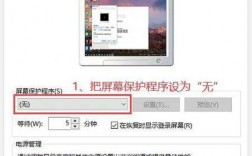联想电脑恢复出厂设置的方法主要包括通过Windows系统自带的恢复功能和使用联想的一键恢复软件,以下是详细的步骤和注意事项:
方法一:通过Windows系统自带的恢复功能
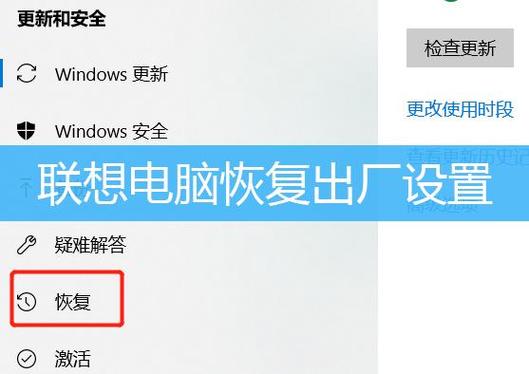
Windows 10系统
1、备份重要数据:在进行恢复前,务必备份所有重要的个人文件和数据,包括文档、图片、视频等。
2、打开设置:点击桌面左下角的Windows图标,然后选择“设置”。
3、进入更新与安全:在设置界面中,点击“更新与安全”。
4、选择恢复:在左侧菜单栏中选择“恢复”,然后在右侧找到“重置此电脑”部分,点击“开始”按钮。
5、选择重置选项:根据需要选择“保留我的文件”或“删除所有内容”,前者将删除应用和个人设置,但保留个人文件;后者则将完全恢复出厂状态。
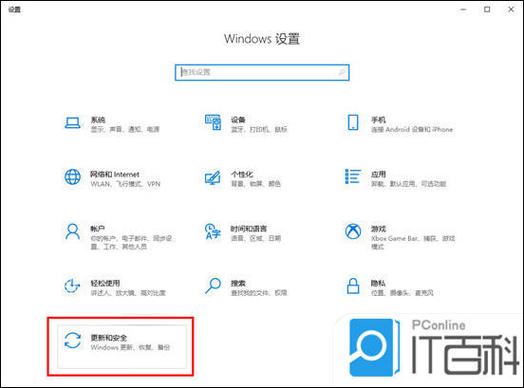
6、等待恢复完成:系统将开始恢复过程,这可能需要几十分钟到几个小时的时间,恢复完成后,电脑将重新启动并显示初始设置向导,按照提示重新设置电脑即可。
Windows 11系统
1、备份重要数据:同上。
2、打开设置:右键点击桌面的Windows图标,选择“设置”。
3、进入Windows更新:在设置界面中,点击“Windows更新”。
4、选择高级选项:在更多选项下,点击“高级选项”。
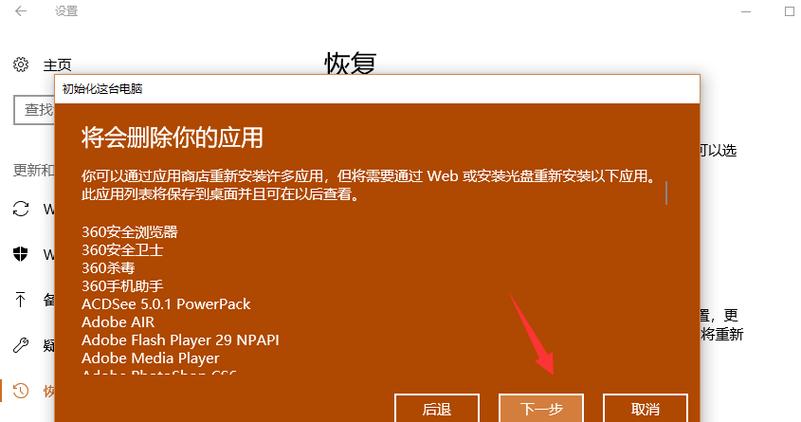
5、选择恢复:点击“恢复”下的“初始化电脑”。
6、选择重置选项:选择“删除所有内容”以彻底恢复出厂设置。
7、等待恢复完成:同上。
方法二:使用Lenovo OneKey Recovery一键恢复
1、关闭电脑:确保电脑完全关机。
2、启动一键恢复程序:在开机时迅速按住特定的NOVO键(通常位于电脑侧面或键盘附近),直到进入一键恢复菜单。
3、选择恢复选项:在恢复菜单中,选择“System Recovery”或类似的选项。
4、执行出厂恢复:根据提示选择恢复出厂设置或初始备份点,并开始恢复过程。
5、等待恢复完成:同样需要耐心等待恢复完成。
注意事项
在执行恢复出厂设置之前,请务必备份所有重要数据,以免丢失。
确保电脑在恢复过程中有足够的电量,或者连接电源适配器以防止恢复中断。
恢复出厂设置后,可能需要重新安装必要的软件和驱动程序,可以从联想官方网站下载并安装最新的驱动程序和软件。
如果遇到任何问题或无法正常恢复,建议联系联想客服或前往联想授权维修中心寻求帮助。
FAQs
Q1: 联想电脑如何快速恢复到出厂设置?
A1: 可以通过Windows系统自带的恢复功能或使用Lenovo OneKey Recovery一键恢复软件来快速恢复到出厂设置,具体步骤如上所述。
Q2: 联想电脑恢复出厂设置会删除哪些内容?
A2: 恢复出厂设置会删除所有应用程序、个人设置和可能的个人文件(如果选择了“删除所有内容”选项),在执行此操作之前,请务必备份所有重要数据。